Kāda veida galddatoru fails.Ini Windows 10 un kā to izdzēst
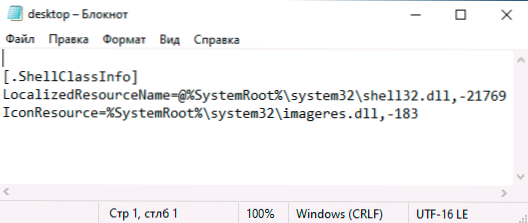
- 1882
- 426
- Charles Emard
Daži lietotāji atrod darbvirsmas failu operētājsistēmā Windows 10 darbvirsmā.Ini rodas jautājums. Norādītais fails var parādīties ne tikai uz darbvirsmas, bet arī citās mapēs, un pēc noņemšanas, lai parādītos vēlreiz.
Šīs instrukcijas ir detalizēti par to, kas ir darbvirsmas fails.Ini Windows 10, kā arī to, ko ar to var izdarīt, ieskaitot faila dzēšanas metodi, lai tas vairs neparādītos.
- Kāda veida galddatoru fails.INI
- Kā noņemt darbvirsmu.ini vai atvienojiet tā izveidi
Kāpēc jums ir nepieciešams darbvirsmas fails.INI
Slēpts darbvirsmas sistēmas fails.INI automātiski izveidots Windows 10 darbvirsmā, kā arī lielākajā daļā citu mapju. Turklāt dažos gadījumos jūs varat redzēt divus šādus failus ar tādu pašu nosaukumu vienā un tajā pašā vietā vienlaikus.
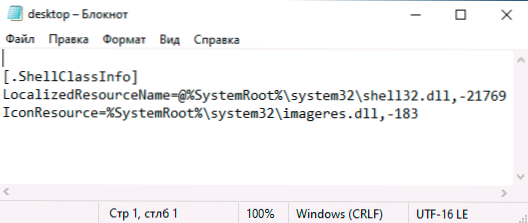
Darbvirsma.INI ir konfigurācijas fails, un tajā ir parametri, kā parādīt pašreizējo mapi un dažas etiķetes tajā (darbvirsma ir arī mape).
Parasti šajā failā informācijas sistēmai nav kritiska nozīme, un, ja jūs to izdzēsīsit ar parastajiem Windows 10 līdzekļiem, problēmu nebūs - tas ir droši. Tomēr ar lielu varbūtību kādu laiku pēc faila izdzēšanas parādīsies šajā vietā atkal.
Kā paslēpt vai pilnībā izdzēst darbvirsmas failu.INI
Kā minēts iepriekš, darbvirsmas fails.Ini ir slēpta un sistēmiska, un jūs to varat redzēt tikai tad, ja sistēmā ir šādu failu displejs. Ja vēlaties, varat izslēgt viņu šovu, kas ir parametri Windows 10:
- Dodieties uz diriģentu, izvēlnē noklikšķiniet uz "Skats" - "parametri". Vai arī dodieties uz vadības paneli - cilni Diriģenta parametri - cilne "Skatīt".
- Atzīmējiet vienumu "Slēpt drošus sistēmas failus" un iestatiet atzīmi "Neizrādiet slēptos failus, mapes un diskus". Lasiet vairāk par tēmu: kā parādīt un paslēpt sistēmas failus un mapes Windows 10.
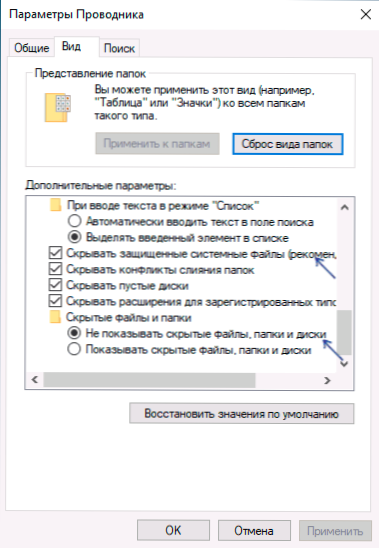
Šo darbību darbvirsmas rezultātā.Ini paliks jūsu atrašanās vietā, bet jūs to vairs neredzēsiet.
Ja jums ir pilnībā jāatspējo galddatoru failu izveidošana.Ini, jūs varat arī to izdarīt:
- Nospiediet Win+R taustiņus uz tastatūras, ievadiet Regedit un noklikšķiniet uz Enter - reģistra redaktors tiks atvērts.
- Reģistra redaktorā dodieties uz sadaļu
HKEY_LOCAL_MACHINE \ programmatūra \ Microsoft \ Windows \ CurrentVersion \ Polities \ Explorer
- Reģistra redaktora labajā panelī noklikšķiniet uz pogas Pareizi peli, atlasiet "Izveidot" - DWORD parametru (32 biti), pat 64 bitu logiem iestatiet parametra nosaukumu Lietoesktopcache, bet nemainiet tā nozīmi - atstājiet to vienādu 0.
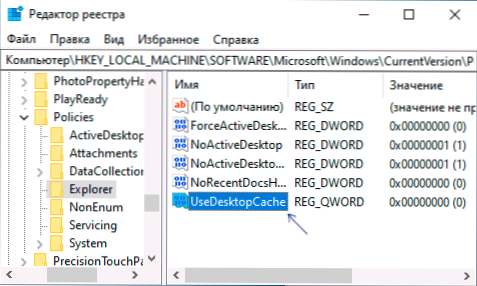
- Aizvērt reģistra redaktoru.
Tagad, pēc darbvirsmas faila dzēšanas.Ini dažādās vietās, faili vairs netiks izveidoti. Lai strādātu ar Windows 10, tas parasti neietekmē.
- « Netiek parādītas attēlu un video Windows 10 skices (miniatūras)
- Kā atspējot atslēgu atslēgu un filtrēt ievadi operētājsistēmā Windows 10 »

